En Android existen varias maneras de crear carpetas. Gracias a los directorios, puedes mantener un dispositivo mucho más organizado, clasificando aplicaciones y ordenando tus ficheros. En este artículo te explicamos todas las formas posibles para crear carpetas en Android.
Crear carpetas en la pantalla de inicio
En primer lugar, te contamos cómo crear carpetas en la pantalla de inicio. Lo único que debes hacer es realizar una pulsación prolongada sobre el icono de la una aplicación.
Sin levantar el dedo, arrastra el icono hasta situarlo sobre otro icono.
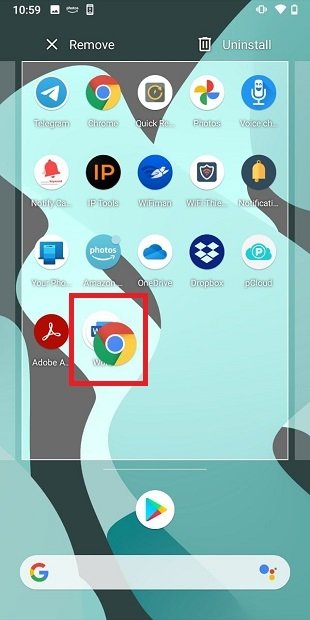 Crear nueva carpeta en la pantalla de inicio
Crear nueva carpeta en la pantalla de inicio
En seguida, verás cómo se crea una carpeta nueva. En ese momento, levanta el dedo de la pantalla. Para asignarle un nombre, solo debes abrirla y pulsar en el texto inferior.
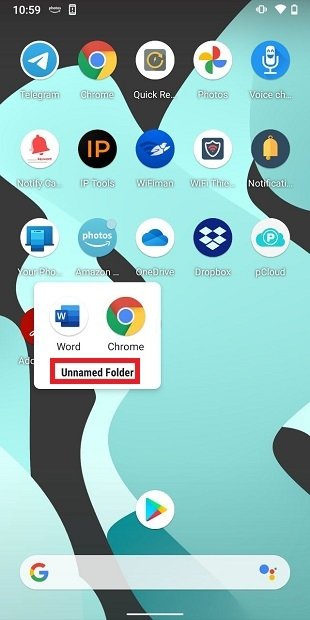 Cambiar el nombre a la carpeta
Cambiar el nombre a la carpeta
Después, es posible ubicar la carpeta en la zona que más te convenga de la pantalla de inicio.
Crear carpetas en el menú de aplicaciones
Para crear carpetas en el cajón de aplicaciones necesitas un lanzador compatible. Solo algunos lanzadores nativos, como por ejemplo el de Samsung, permiten organizar las aplicaciones en carpetas. En nuestro caso, hemos empleado uno de los lanzadores de terceros más populares, Nova Launcher.
Después de descargarlo e instalarlo, abre el menú de aplicaciones y realiza una pulsación larga sobre cualquier icono. Entonces, toca en Edit.
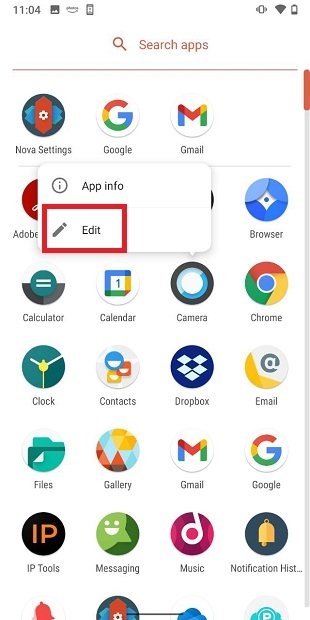 Editar aplicación en Nova Launcher
Editar aplicación en Nova Launcher
Pulsa en New group.
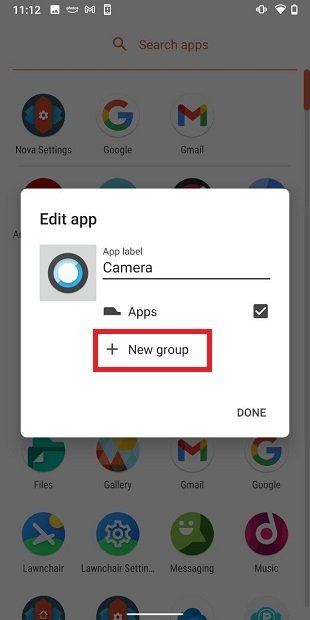 Crear nuevo grupo
Crear nuevo grupo
Especifica un nombre para tu carpeta, selecciona Folder en el desplegable inferior y toca en Add.
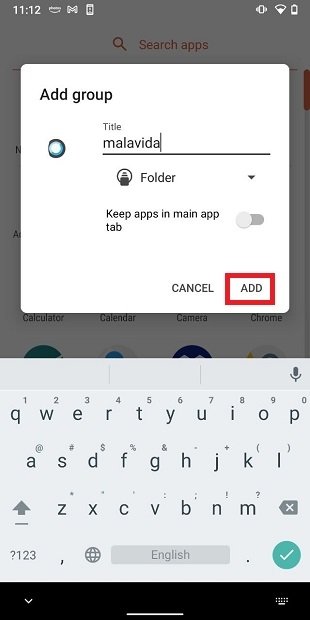 Añadir nueva carpeta
Añadir nueva carpeta
Una vez creada la carpeta, abre su menú de opciones para añadir más aplicaciones.
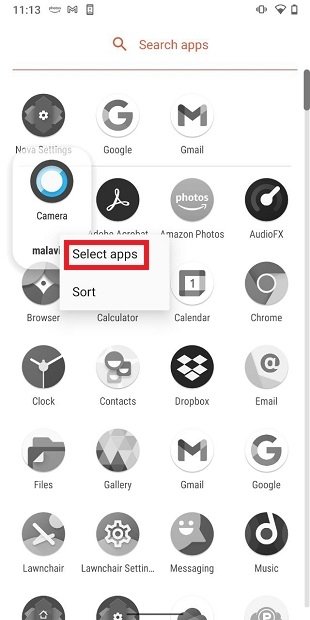 Añadir más aplicaciones a una carpeta
Añadir más aplicaciones a una carpeta
Ten en cuenta que esta función solo está habilitada en la versión Prime de Nova Launcher, que deberás adquirir en la tienda de aplicaciones.
Crear carpetas en el almacenamiento interno
Dejando a un lado la organización de las aplicaciones de tu terminal, también cuentas con la posibilidad de crear carpetas en el almacenamiento interno de tu dispositivo. Es muy fácil si utilizas el explorador de archivos nativo de Android. Simplemente, navega hasta el directorio donde deseas crear la carpeta, abre el menú de los tres puntos y toca en New folder.
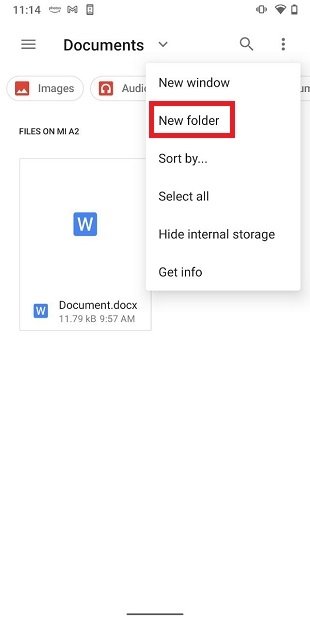 Añadir nueva carpeta con el explorador de Android
Añadir nueva carpeta con el explorador de Android
Asigna un nombre a tu carpeta y confirma con Ok.
 Asignar nombre a la carpeta
Asignar nombre a la carpeta
Ahora, ya tienes una nueva carpeta para almacenar tus ficheros favoritos.
Crear carpetas en Android usando apps
El proceso anterior también puede realizarse con aplicaciones externas. Te contamos cómo hacerlo con tres de ellas.
Google Files
Puede que tu dispositivo utilice esta aplicación como alternativa al explorador nativo. Después de llegar al directorio deseado, abre el menú de los tres puntos y toca en Add new folder.
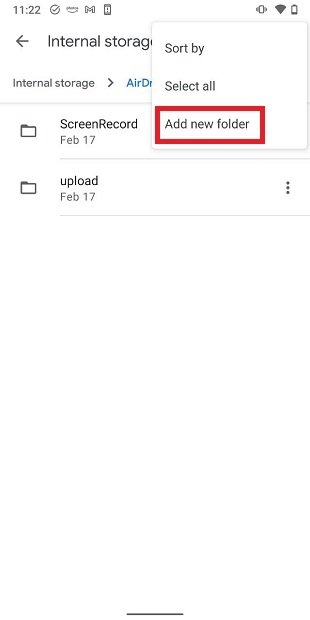 Nueva carpeta en Google Files
Nueva carpeta en Google Files
Especifica un nombre y toca en Create folder para confirmar.
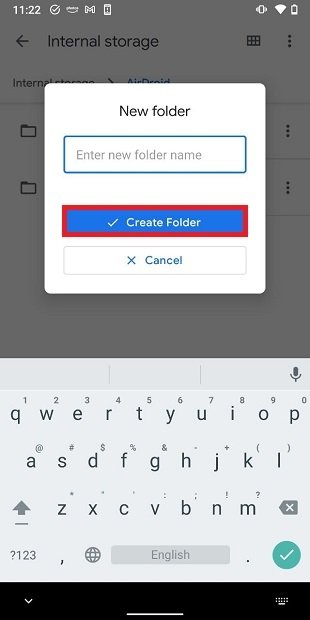 Asignar nombre a la nueva carpeta en Google Files
Asignar nombre a la nueva carpeta en Google Files
Tu nueva carpeta se habrá creado y será visible desde cualquier explorador de archivos.
Solid Explorer
Solid Explorer es uno de los mejores exploradores de ficheros alternativos para Android. Dispone de un botón que permite añadir elementos a un directorio, representado por el símbolo más. Toca en él para crear una nueva carpeta.
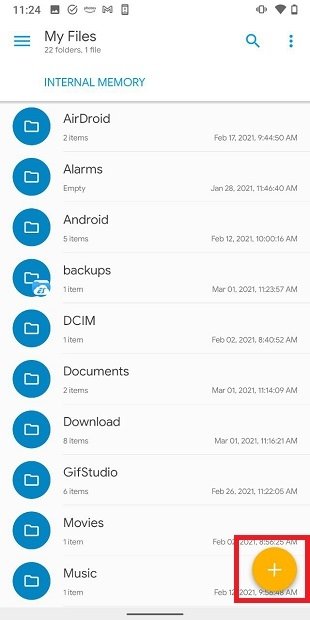 Añadir elemento en Solid Explorer
Añadir elemento en Solid Explorer
Selecciona la opción New folder.
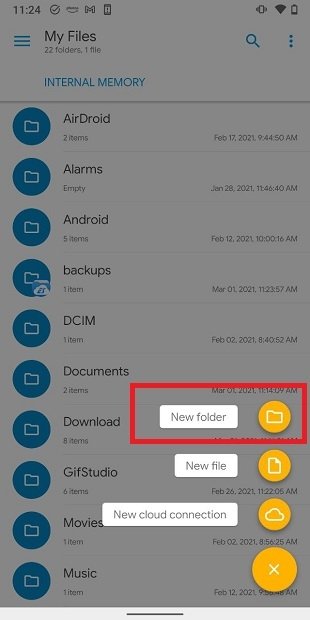 Crear nueva carpeta
Crear nueva carpeta
Después de especificar el nombre, tu nuevo directorio se habrá creado.
ES File Explorer
Para terminar, te mostramos el proceso en ES File Explorer. Ve a la carpeta donde deseas añadir el nuevo directorio y abre el menú de los tres puntos. A continuación, toca en New.
 Nuevo elemento en ES File Explorer
Nuevo elemento en ES File Explorer
Selecciona Folder en el diálogo emergente.
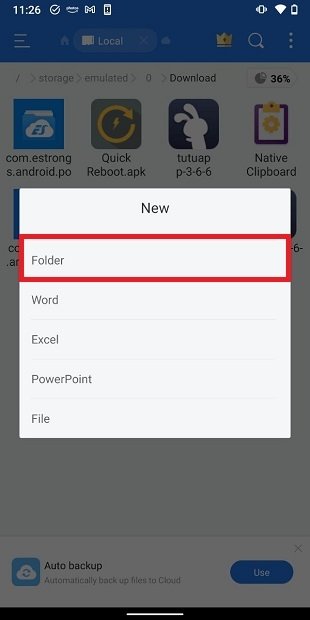 Añadir nueva carpeta en ES File Explorer
Añadir nueva carpeta en ES File Explorer
Al escribir el nombre y confirmar, habrás creado una nueva carpeta donde almacenar cualquier tipo de archivo.















